Selvom Apple introducerede nogle nye funktioner og faste bugs i iOS 13, forårsager det nyeste system en række problemer, som f.eks Appen iPhone-påmindelser holder op med at fungere. Nu ser appen Påmindelser bedre ud og indeholder nogle nye funktioner. Imidlertid fører kompatibilitetsproblemet til, at påmindelser fungerer unormalt. For eksempel vil de noter, der er foretaget på iOS 12 eller tidligere, Mac eller iCloud gå tabt. Denne vejledning fortæller dig 5 løsninger til hurtig løsning af dette problem.
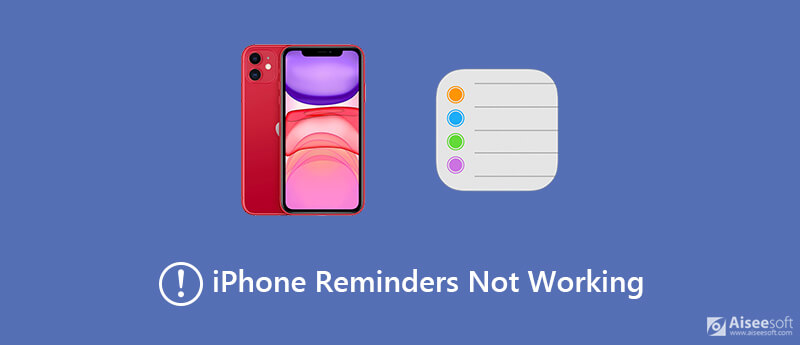
Flere faktorer kan føre til, at appen iPhone-påmindelser ikke fungerer, og de mest almindelige årsager inkluderer:
Chancerne er store, at din iPhone sidder fast i hovedtelefontilstand, og appen Påmindelser gemmer ikke dato og tid. Den enkleste løsning er at genstarte din enhed.
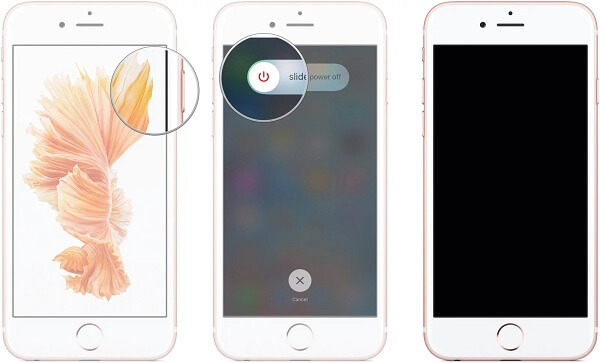
Trin 1 Tryk Power knappen et stykke tid, og slukningsskærmen vises.
Trin 2 Flyt kontakten fra venstre til højre, så skærmen bliver sort.
Trin 3 Vent mindst 10 sekunder, og hold knappen nede Power knappen igen, indtil du ser Apple-logoet. Nu skal appen Påmindelser fungere normalt.
En anden grund til, at appen iPhone-påmindelser ikke fungerer, er de forkerte indstillinger.
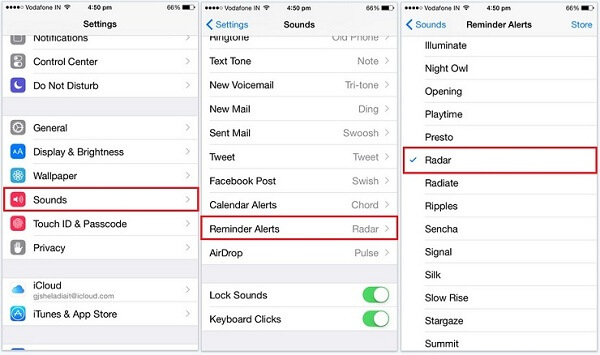
Trin 1 Åbne Indstillinger app, tryk på dit navn og vælg Lyde.
Trin 2 Rul ned for at finde Påmindelsesvarsler valg og tryk på den.
Trin 3 Skift til en alarmtone, hvis påmindelsen er indstillet til Ingen.
Du kan også prøve at fjerne Reminders-appen fra iPhones widget-besked for at rette op på, at den ikke fungerer på iPhone 6/7/8 og nyere.
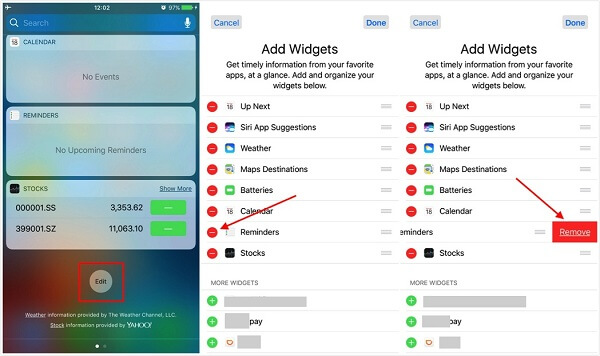
Trin 1 Rul ned fra toppen af skærmen og hovedet til bunden, indtil du ser Redigere .
Trin 2 Tryk på knappen, og tryk på - ikonet ved siden af Påmindelser, hvis det er på listen.
Trin 3 Gå til app, vælg underretninger, tryk på Påmindelser og indstil påmindelsesvarslingen. Genstart appen iPhone og Påmindelser skal fungere nu.
iCloud-synkronisering er et stort problem på iOS 13/14 og fører til, at Reminders-appen stopper med at dele på iPhone som normalt. Du må hellere slå påmindelser fra i iCloud.
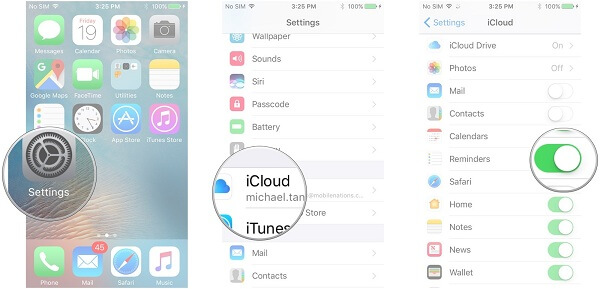
Trin 1 Gå til appen Indstillinger fra startskærmen, tryk på dit navn, og vælg iCloud for at få vist listen.
Trin 2 Slå afbryderen til påmindelser fra. Kontroller nu, om appen Påmindelser fungerer som normalt.
Hvis du har prøvet den almindelige fejlfinding, og Påmindelser stadig ikke fungerer, Aiseesoft iOS Systemgendannelse er den ultimative løsning.

Downloads
Aiseesoft iOS Systemgendannelse
Kort sagt, det er den bedste mulighed for at løse problemet, at Påmindelser ikke fungerer på iPhone 6/7/8 / X / XR / XS.
100 % sikker. Ingen annoncer.
100 % sikker. Ingen annoncer.
Sådan rettes iPhone-påmindelser, der ikke fungerer
Trin 1 Slut iPhone til computer
Installer iOS Systemgendannelse på din computer. Tilslut iPhone til den samme maskine med et lynkabel. Når softwaren først er åbnet, registrerer den din enhed. Tryk på Start-knappen, og vælg derefter en tilstand, der skal igangsættes, hvor iPhone-påmindelser-appen løses.
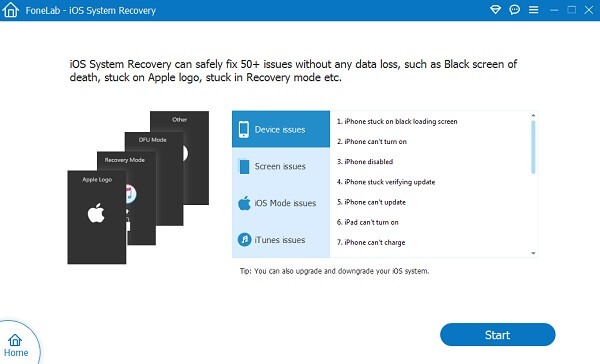
Trin 2 Fix Påmindelser fungerer ikke
Hvis din iPhone fungerer normalt, skal du klikke på Optimer for at åbne det næste vindue. Kontroller dine iPhone-oplysninger øverst på grænsefladen, vælg en softwareversion, som appen Påmindelser fungerer fint, og download dem. Hit Næste -knappen, og softwaren reparerer din enhed efter download af firmware.

Bemærk: Softwaren fører dig til downloadvinduet, hvis du ikke har adgang til din iPhone. Derefter kan du downloade den korrekte version af softwaren og rette den.
Konklusion
Baseret på guiden ovenfor, skal du mestre løsningen for at løse problemet, som appen Påmindelser ikke fungerer på iPhone 6 eller nyere. Mange mennesker bruger Påmindelser til at lave tidsplan, og det vil advare dig før begivenheden. Hvis det holder op med at fungere, vil du gå glip af vigtige begivenheder. Aiseesoft iOS Systemgendannelse er den ultimative løsning, der hjælper dig med at slippe af med problemet. Hvis du har andre problemer i forbindelse med påmindelser-appen, skal du efterlade en besked under dette indlæg.
Løs Mac-problemer
Reparer iPhone Echo Ret "Forstyr ikke virker ikke" på iPhone iPhone fortsætter med at droppe opkald Hvad du kan gøre, når viderestilling af opkald skal stoppe med at arbejde på din iPhone Facetime-kamera fungerer ikke på iPhone Fix Facebook Messenger holder sammenbrud iPhone-påmindelser fungerer ikke Sådan rettes iPhone svage signalproblemer? Her er de virkelige tip
Fix dit iOS-system til det normale i forskellige problemer som at sidde fast i DFU-tilstand, gendannelsestilstand, hovedtelefontilstand, Apple-logo osv. Til det normale uden tab af data.
100 % sikker. Ingen annoncer.
100 % sikker. Ingen annoncer.